- Apa aplikasi pembersih cache terbaik untuk Android? Itu tidak lain adalah CCleaner.
- Salah satu alasan di balik popularitasnya adalah ketersediaan lintas platform yang membuatnya berfungsi di PC, ponsel, dan perangkat Mac.
- Terkadang, bahkan aplikasi terbesar pun menghadapi kesulitan dan seperti halnya CCleaner yang tidak membersihkan cache di Android.
- Anda dapat memaksa menghapus cache di Android dan menghapus cache tersembunyi untuk menyelesaikan masalah. Berikut cara melakukannya.
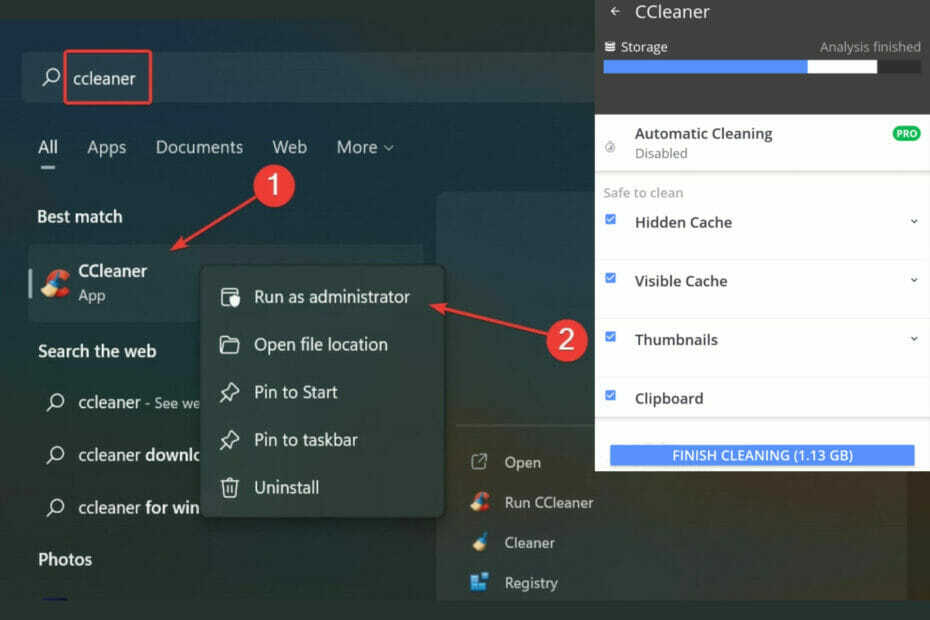
CCLeaner adalah salah satu perangkat lunak paling tepercaya yang menjaga PC Anda tetap bersih dan dioptimalkan tanpa mengganggu elemen sistem penting. Unduh sekarang ke:
- Bersihkan cache dan cookie Anda untuk penjelajahan yang sempurna
- Bersihkan kesalahan registri dan pengaturan yang rusak
- Bekerja dan bermain lebih cepat dengan startup PC yang lebih cepat
- Periksa kesehatan PC Anda
- Perbarui driver dan perangkat lunak untuk menghindari kesalahan umum
Jaga agar sistem Anda berfungsi penuh
Bagi banyak pengguna, CCleaner adalah favorit pribadi dalam hal mendeklarasikan dan membersihkan Windows dan sistem lainnya. Namun tidak sedikit dari mereka yang mengeluhkan CCleaner yang tidak membersihkan cache di Android.
CCleaner adalah alat pembersih lintas platform, dan Anda dapat menggunakannya di Windows, Mac, platform seluler, atau browser.
Sekarang, beberapa dari Anda mungkin mempertanyakan utilitas aplikasi semacam itu sejak awal. Daripada terus-menerus bertanya-tanya, kami mendorong Anda untuk melihatnya sendiri betapa aman dan bermanfaatnya CCleaner.
Tidak ada yang terlalu rumit tentang membersihkan cache di Android.
Namun, itu memakan waktu dan membosankan. Di sinilah CCleaner, aplikasi terbaik untuk membersihkan cache tersembunyi di Android, berperan.
Tetapi apa yang Anda lakukan ketika cache Anda tidak dapat dihapus bahkan dengan CCleaner?
Apa yang harus saya lakukan ketika cache saya tidak terhapus dengan CCleaner?
1. CCleaner tidak berfungsi di Android, PC, browser
1.1. Paksa hapus cache di Android
- Luncurkan pembersih CC aplikasi di perangkat Android Anda.
- Mengetuk Analisis disk. Setelah analisis selesai, ketuk Tampilkan hasil.
- Pastikan Anda memilih Cache Tersembunyi dari daftar item dan ketuk Selesaikan pembersihan.

- Kemudian, periksa Memungkinkan di kotak dialog baru.
- Geser ke bawah ke Jasa bagian, pilih pembersih CC, dan alihkan ke Pada.
- Atau, Anda cukup mengetuk Mengizinkan ketika CCleaner meminta izin untuk mengakses file di perangkat Anda.

- Kembali ke layar pembersihan cache untuk mengonfirmasi bahwa tindakan telah dilakukan dengan benar.
Salah satu penyebab utama di balik CCleaner tidak membersihkan cache di Android tidak lain adalah cache tersembunyi.
Aplikasi seperti YouTube atau Spotify menyimpan paket data seperti gambar mini untuk mengambil informasi lebih cepat dan memuat lebih cepat, daripada mengunduhnya berulang kali. Namun, mereka disimpan di tempat tersembunyi.
Mengapa saya tidak bisa menghapus cache di Android saya dengan CCleaner?
Mulai dari Android 6, aplikasi seperti CCleaner memerlukan izin untuk mengakses bagian tertentu dari cache internal Anda.
Kecuali Anda memberikan hak ini, CCleaner tidak akan dapat membersihkan perangkat Anda sepenuhnya, termasuk cache tersembunyi.
Terakhir, Anda juga dapat menghapus thumbnail di perangkat Anda secara manual.
Bagaimana cara menghapus cache di Samsung Android saya?
- Membuka Pengaturan dan pergi ke Penyimpanan atau Penyimpanan internal.
- Dari daftar, pilih Aplikasi dan buka setiap item yang ingin Anda bersihkan cachenya.

- Dari info aplikasi layar, pilih Penyimpanan.
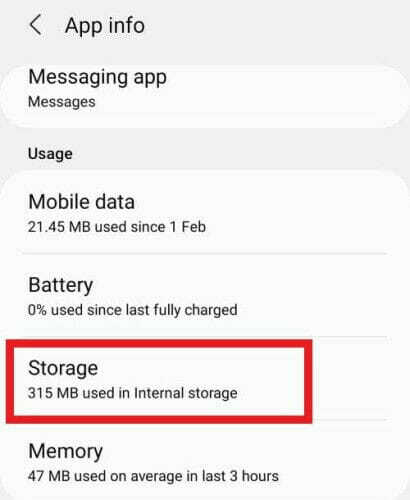
- Di bagian bawah layar, Anda akan melihat 2 opsi: Hapus data dan Hapus cache.
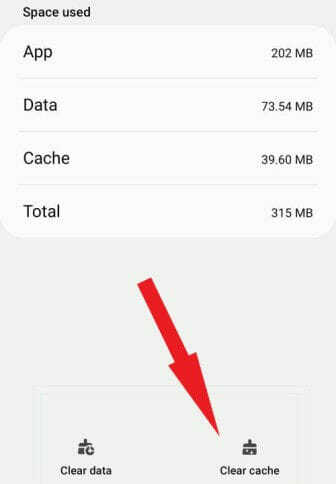
- Mengetuk Hapus cache dan ulangi proses untuk setiap aplikasi lain yang cache-nya ingin Anda hapus.
1.2. Perbaiki CCleaner tidak berfungsi di Windows 10/11
- Tekan jendela + Saya untuk meluncurkan Pengaturan aplikasi.

- Pilih Sistem dan navigasikan ke Penyimpanan.

- Klik pada Berkas sementara pilihan, dan berbagai file cache sekarang akan terdaftar.

- Pilih file yang ingin Anda hapus, dan klik pada Hapus file tombol.
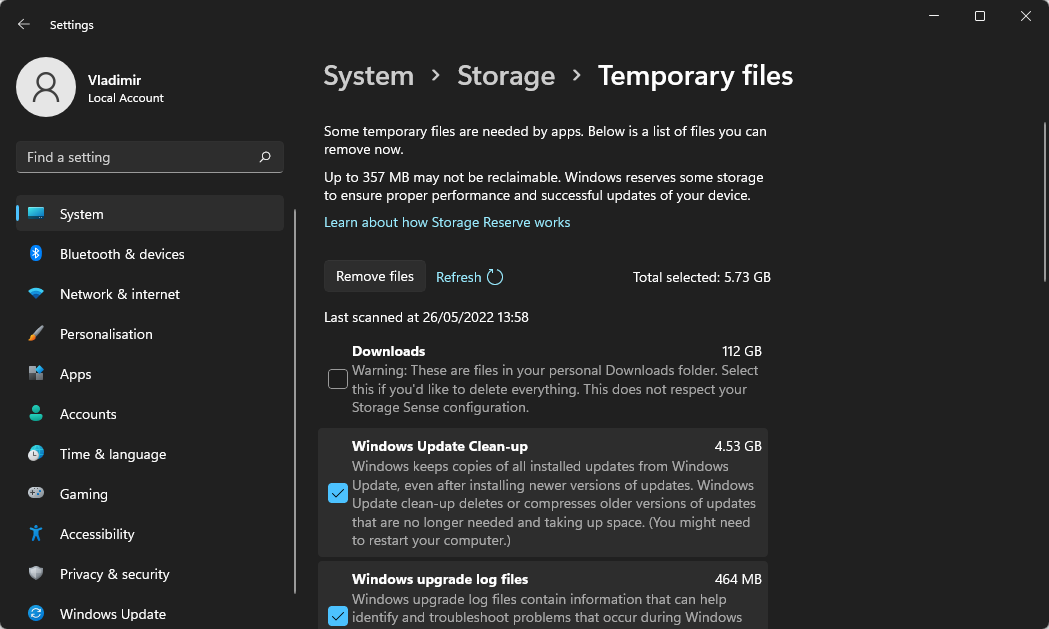
- Klik Melanjutkan untuk menyelesaikan proses.
Menghapus file temp penting karena dapat mengganggu kinerja CCleaner.
Kiat Ahli: Beberapa masalah PC sulit untuk diatasi, terutama jika menyangkut repositori yang rusak atau file Windows yang hilang. Jika Anda mengalami masalah dalam memperbaiki kesalahan, sistem Anda mungkin rusak sebagian. Kami merekomendasikan menginstal Restoro, alat yang akan memindai mesin Anda dan mengidentifikasi apa kesalahannya.
Klik disini untuk mengunduh dan mulai memperbaiki.
Berikut adalah tip yang lebih berguna untuk membantu Anda menangani CCleaner yang tidak berfungsi di Windows 10:
- Jalankan CCleaner dengan hak istimewa admin.

- Pastikan Anda memilih item yang tepat yang ingin Anda hapus jika tidak, aplikasi akan melewatinya.
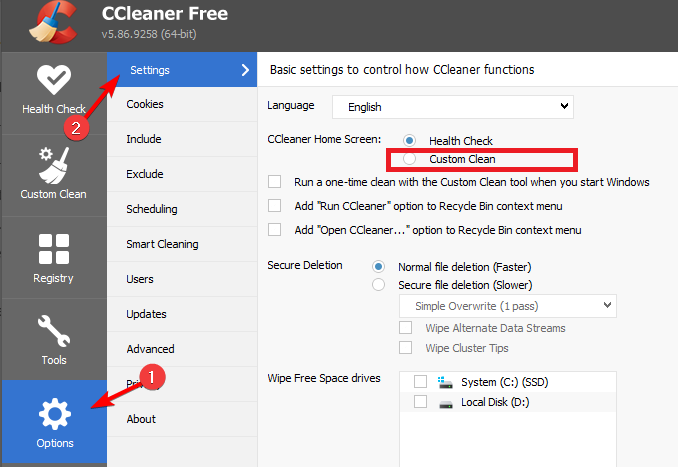
- Jalankan CCleaner di Mode aman selama beberapa menit, lalu dalam mode biasa lagi.
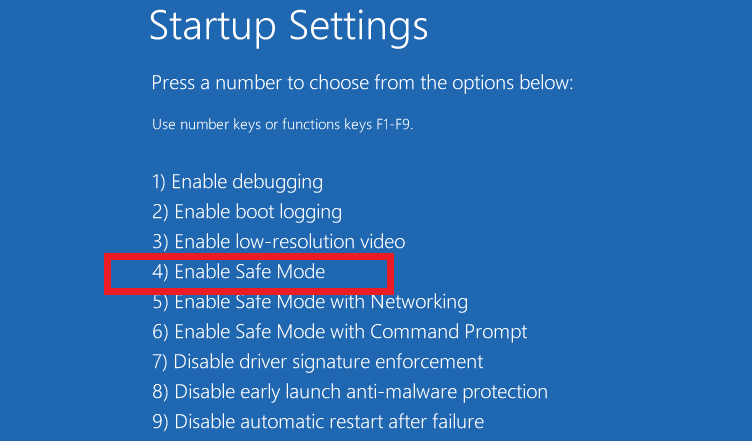
-
Perbarui CCleaner ke versi terbaru dan perbarui Janda demikian juga.
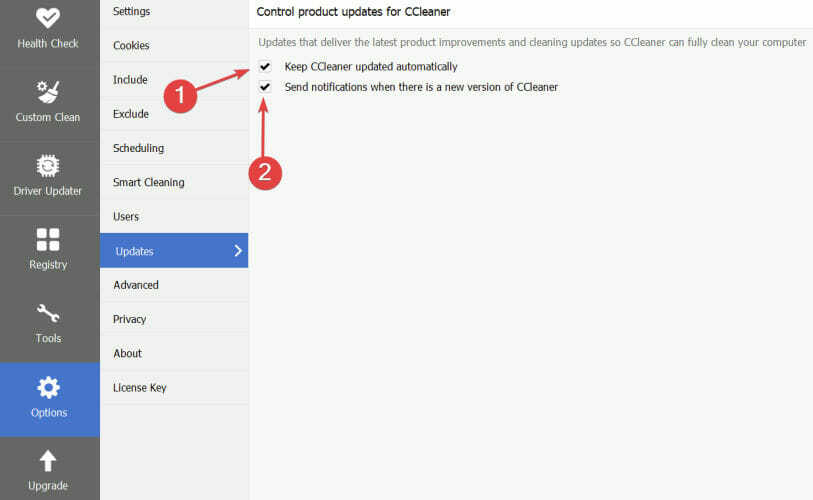
Jika Anda berjuang dengan berbagai jenis masalah sehubungan dengan aplikasi ini, lihat tips berguna ini di cara memperbaiki bug CCleaner umum di PC.
1.3. CCleaner tidak menghapus cache di browser
CCleaner tidak membersihkan Chrome (cookie, cache)
- Meluncurkan Chrome.
- Klik pada tiga titik vertikal, dan pilih Pengaturan dari pilihan yang terdaftar.

- Klik Masuk ke Chrome dan isi detail Anda (alamat email, masing-masing kata sandi).
- Dari sana, cukup tekan Matikan tombol di bawah Anda dan Google bagian untuk menonaktifkan sinkronisasi.
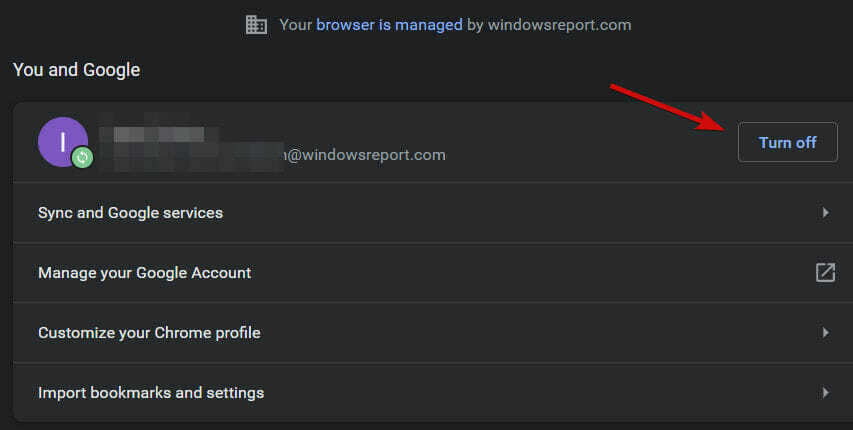
- Saat Anda melakukannya, kembalilah ke Pengaturan layar dan pilih Canggih dari panel kiri.

- Gulir ke bawah ke Sistem bagian dan hapus centang pada kotakLanjutkan menjalankan aplikasi latar belakang saat Google Chrome ditutup.

- Jalankan CCleaner lagi untuk melihat apakah masalah telah terpecahkan.
Mengapa CCleaner tidak membersihkan Chrome?
Terkadang, CCleaner tidak dapat menghapus cache browser karena tidak dapat mengaksesnya. Karena Chrome biasanya disinkronkan ke akun Google Anda, Anda perlu menonaktifkan sinkronisasi.
Atau, Anda dapat secara manual menghapus cache browser dari Chrome secara langsung.
CCleaner Edge Chromium dilewati
- Meluncurkan Tepian.
- Klik pada Pengaturan menu di kanan atas layar dan pilih Keamanan.

- Pilih Hapus data penelusuran dan centang semua kotak kecuali untuk Data formulir dan kata sandi.

- Klik Menghapus di bagian bawah kotak dialog.
Di versi CCleaner sebelumnya (seperti 5.22, tetapi tidak hanya), kesalahan berulang membuat aplikasi membeku saat menganalisis Microsoft Edge.
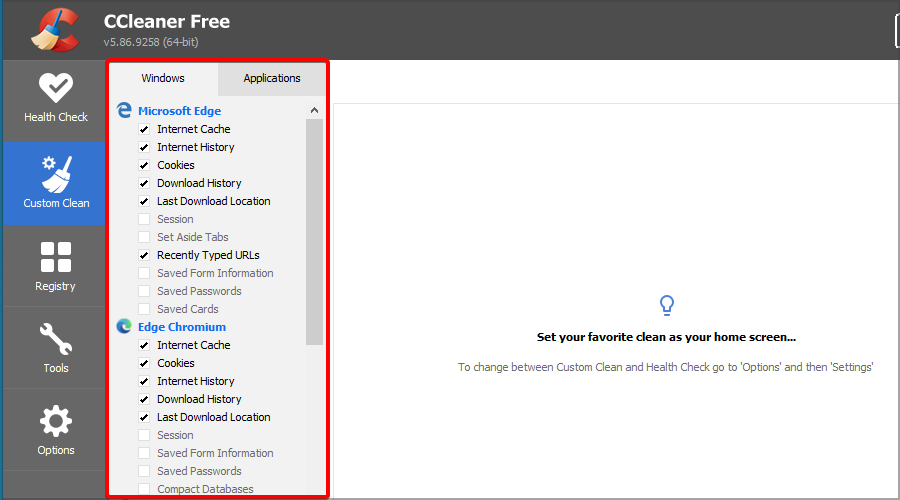
Seharusnya tidak lagi demikian. Namun, jika Anda merasa bahwa CCleaner terlalu lama untuk memindai, Anda dapat memilih lebih sedikit kategori atau melanjutkan dengan penghapusan tembolok secara manual, seperti yang ditunjukkan di atas.
- Apa itu Peramban CCleaner dan apakah aman?
- Cara membersihkan Registry Windows 10
- Perbaiki: Penginstal CCleaner tidak berfungsi di Windows 10
- 5 tips sederhana untuk mendapatkan CCleaner kembali jika terus menghilang
- CCleaner terus mogok di Windows 10/11 [Startup, Safe Mode]
CCleaner tidak menghapus Riwayat Firefox
Sama seperti kasus sebelumnya, menghapus item melalui browser Firefox adalah cara yang berguna untuk memperbaiki CCleaner yang tidak mengosongkan cache. 
Tak perlu dikatakan, kami telah menyiapkan langkah pemecahan masalah yang lebih berguna khusus untuk situasi di mana CCleaner tidak menghapus riwayat Firefox.
Tip
➡ Beralih ke Opera masuk akal karena tidak hanya bekerja mulus dengan CCleaner tetapi juga menawarkan banyak fitur pengoptimalan ruang dan memori.
Terlebih lagi, Anda dapat dengan mudah beralih antar platform dan mengimpor preferensi Anda tanpa kerumitan karena Opera bekerja dengan mulus di perangkat Android, Windows, dan Mac.
2. Copot dan instal ulang CCleaner
- Tekan jendela + E untuk meluncurkan Penjelajah Berkas.
- Arahkan jalur menggunakan yang berikut ini:
C:\Program Files\CCleaner - Menemukan pencopot pemasangan, buka dan ikuti petunjuknya untuk hapus instalan versi saat ini dari CCleaner.
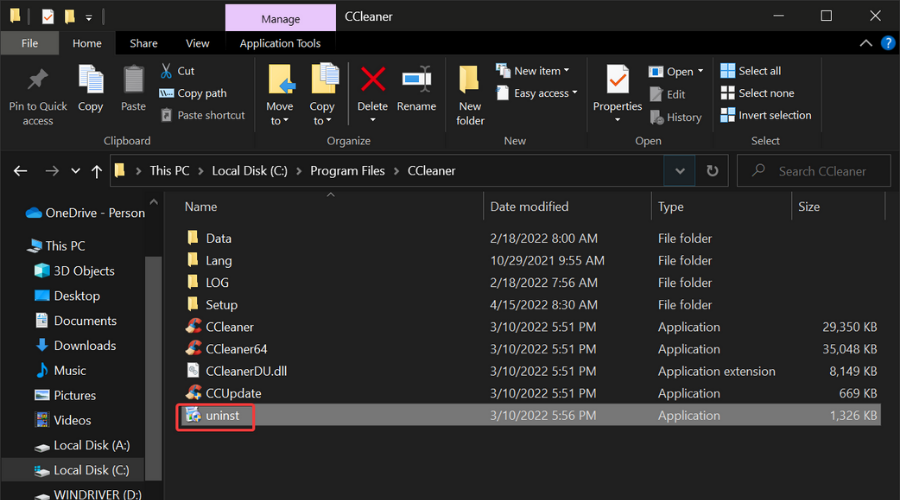
- Kunjungi situs web resmi untuk mengunduh versi CCleaner terbaru.
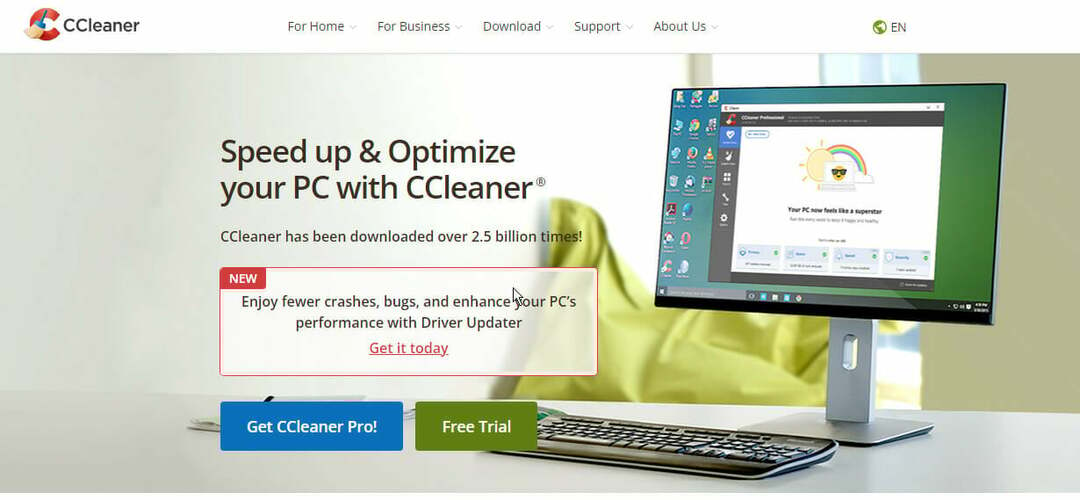
- Ikuti petunjuk di layar untuk menyelesaikan instalasi.
Setelah menginstal ulang aplikasi CCleaner, semua fungsi harus dipulihkan. Oleh karena itu, masalah seperti CCleaner yang tidak membersihkan cache harus diurutkan. Di Android, ini bahkan lebih sederhana.
Copot pemasangan aplikasi dan kemudian, unduh dan instal lagi dari Google Play store.
 Masih mengalami masalah?Perbaiki dengan alat ini:
Masih mengalami masalah?Perbaiki dengan alat ini:
- Unduh Alat Perbaikan PC ini dinilai Hebat di TrustPilot.com (unduh dimulai di halaman ini).
- Klik Mulai Pindai untuk menemukan masalah Windows yang dapat menyebabkan masalah PC.
- Klik Perbaiki Semua untuk memperbaiki masalah dengan Teknologi yang Dipatenkan (Diskon Eksklusif untuk pembaca kami).
Restoro telah diunduh oleh 0 pembaca bulan ini.

![Fix: CCleaner tidak Menghapus Cache [Android, PC, Browser]](/f/0fe7138248c2fa4c9a070af5e9f4a796.jpg?width=300&height=460)
